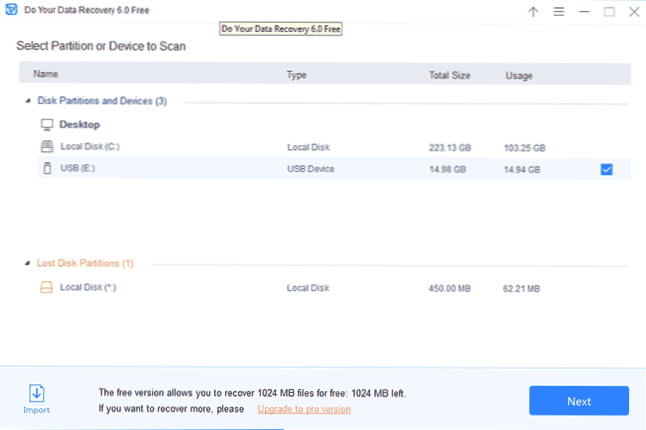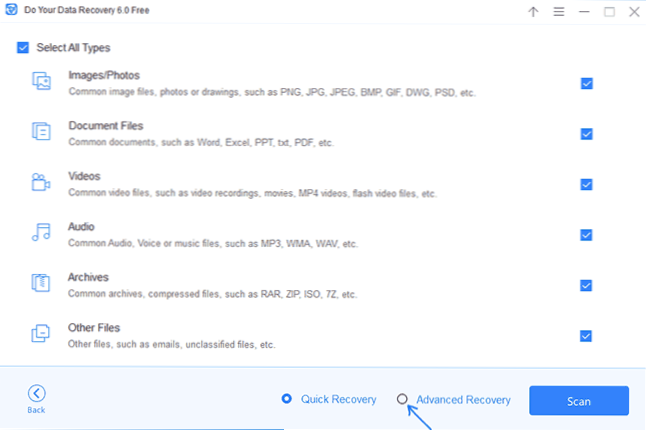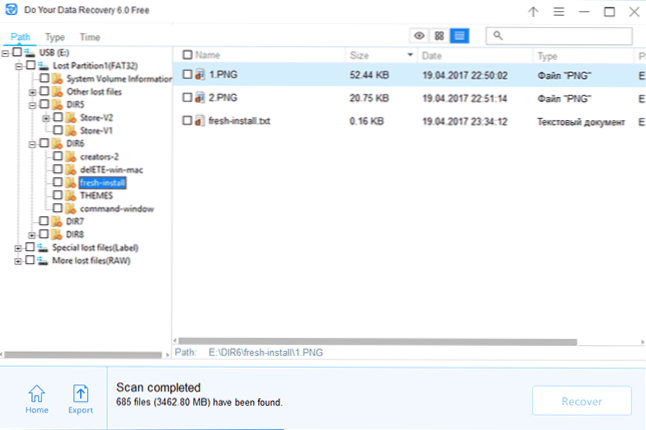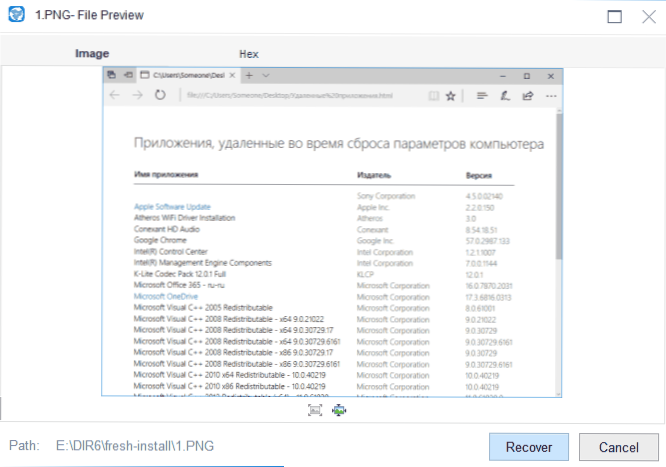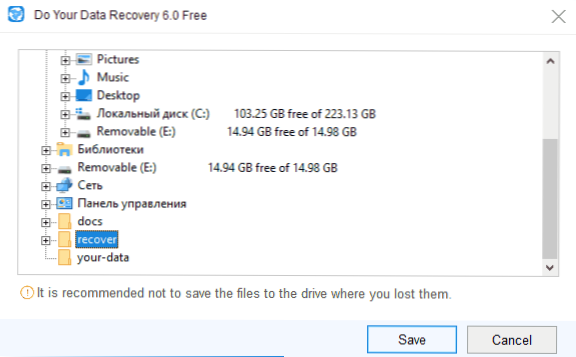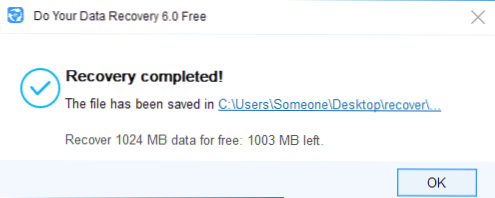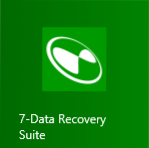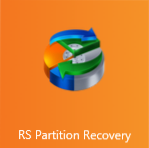U stranim recenzijama, došao sam do programa za obnavljanje podataka od DoYourData, za koji prije nisam čuo. Štoviše, u pronađenim kritikama postavljen je kao jedno od najboljih rješenja ako je potrebno obnoviti podatke s USB flash pogona ili tvrdog diska nakon formatiranja, brisanja ili pogreške sustava datoteka u sustavu Windows 10, 8 i Windows 7.
U stranim recenzijama, došao sam do programa za obnavljanje podataka od DoYourData, za koji prije nisam čuo. Štoviše, u pronađenim kritikama postavljen je kao jedno od najboljih rješenja ako je potrebno obnoviti podatke s USB flash pogona ili tvrdog diska nakon formatiranja, brisanja ili pogreške sustava datoteka u sustavu Windows 10, 8 i Windows 7.
Obnova vašeg oporavka podataka dostupna je iu plaćenom Pro i besplatnoj verziji. Kao i obično, slobodna verzija je ograničena, no ograničenja su sasvim prihvatljiva (u usporedbi s nekim drugim sličnim programima) - ne možete vratiti više od 1 GB podataka (iako se, pod određenim uvjetima, kako se ispostavilo, možete spomenuti i više) ,
U ovom pregledu - detaljno o procesu obnavljanja podataka u slobodnom učiniti vaše oporavak podataka i dobiveni rezultati. Također može biti korisno: Najbolji besplatni softver za oporavak podataka.
Postupak obnavljanja podataka
Za testni program koristio sam svoj bljesak voziti, prazan (sve je uklonjeno) u vrijeme testiranja, koji je posljednjih mjeseci korišten za prijenos članaka s ove stranice između računala.
Osim toga, flash disk je formatiran iz FAT32 datotečnog sustava na NTFS prije nego što počnu oporavak podataka u Do Your Data Recovery.
- Prvi korak nakon pokretanja programa je odabir diska ili particije za traženje izgubljenih datoteka.Gornji dio prikazuje povezane pogone (dijelovi na njima). Na dnu se mogu pojaviti izgubljeni dijelovi (ali i skriveni dijelovi bez pisma, kao u mom slučaju). Odaberite flash pogon i kliknite "Next".
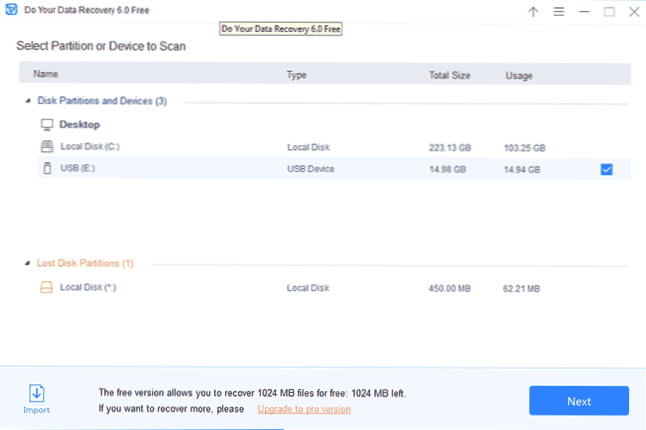
- Druga faza je odabir vrsta datoteka koje treba pretražiti, kao i dvije opcije: Quick Recovery i Advanced Recovery. Koristio sam drugu mogućnost, jer iz iskustva, brzi oporavak u sličnim programima obično radi samo za izbrisane datoteke izvan koš za smeće. Nakon instalacije opcija kliknite "Skeniranje" i pričekajte. Proces za USB0 16GB pogon trajao je 20-30 minuta. Pronađene datoteke i mape pojavljuju se na popisu već u postupku pretraživanja, ali pregled nije moguće dok se ne završi skeniranje.
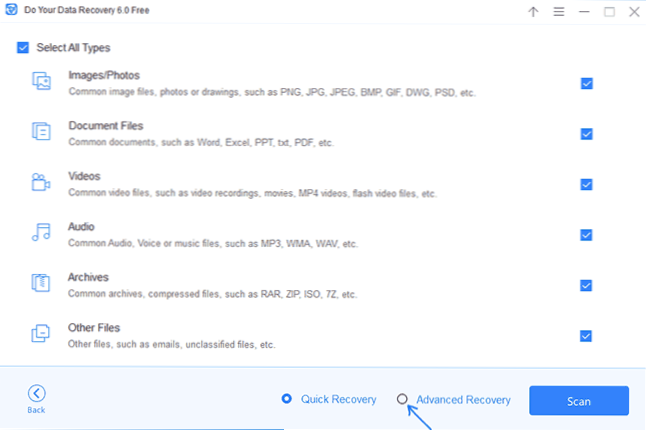
- Nakon dovršetka skeniranja vidjet ćete popis pronađenih datoteka, razvrstanih po mapama (za one mape čije se imena ne mogu vratiti, naziv će izgledati kao DIR1, DIR2 itd.).
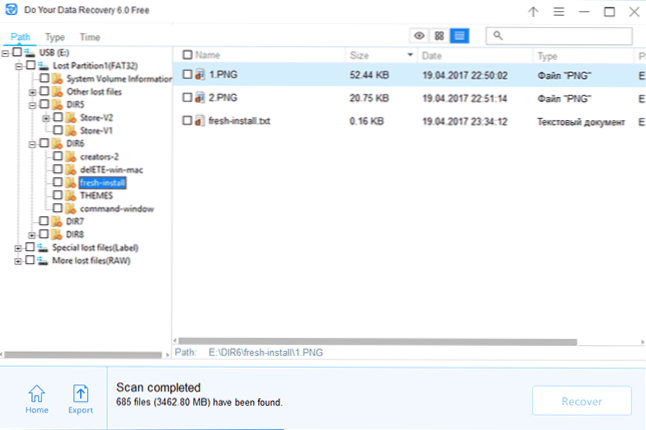
- Također možete pregledati datoteke sortirane prema vrsti ili vremenu stvaranja (promjena) pomoću prekidača na vrhu popisa.

- Kada dvaput kliknete na bilo koju od datoteka, otvorit će se prozor pregleda u kojem možete vidjeti sadržaj datoteke budući da će biti obnovljen.
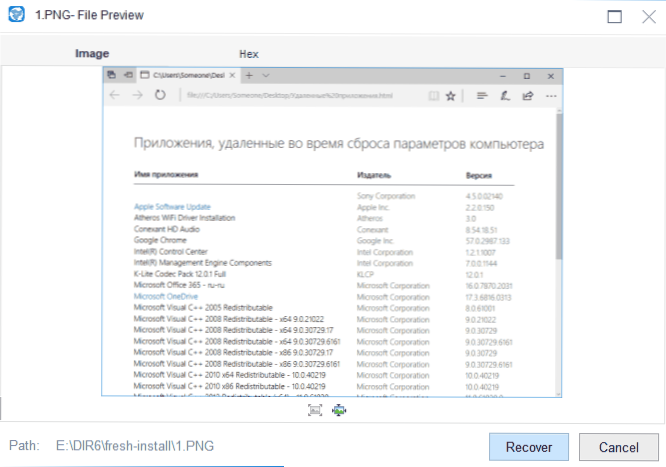
- Nakon što ste označili datoteke ili mape koje je potrebno vratiti, kliknite gumb Obnovi, a zatim odredite mapu koju želite vratiti. Važno: nemojte vratiti podatke na isti disk s kojeg se izvodi oporavak.
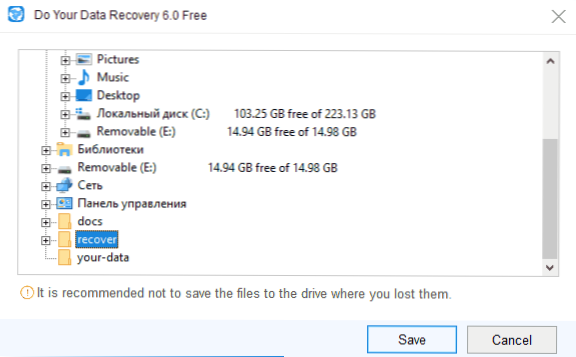
- Po završetku postupka oporavka dobit ćete izvješće o uspjehu s podacima o tome koliko se podataka još uvijek možete oporaviti besplatno od ukupno 1024 MB.
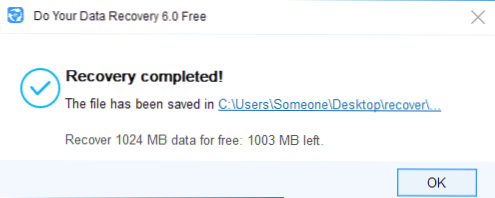
Prema rezultatima u mom slučaju: program nije radio niže od ostalih izvrsnih programa za oporavak podataka, obnovljene slike i dokumenti su čitljivi i nisu oštećeni, a pogon se aktivno koristio.
Prilikom testiranja programa pronašao sam zanimljiv detalj: prilikom pregleda datoteka, ako vaš besplatni oporavak podataka ne podržava tu vrstu datoteke u svom pregledniku, program se otvara na računalu za gledanje (na primjer, Word, za datoteke docx). Iz ovog programa možete spremiti datoteku na pravo mjesto na računalu, a brojač "besplatnih megabajta" ne broji glasnoću spremljene datoteke na taj način.
Kao rezultat toga: po mom mišljenju, program se može preporučiti,Pravilno funkcionira i ograničenja slobodne verzije u 1 GB, s obzirom na mogućnost odabira određenih datoteka za oporavak, mogu biti dovoljna u mnogim slučajevima.
Preuzmite Obnavljanje oporavka podataka od službenog web mjesta. http://www.doyourdata.com/data-recovery-software/free-data-recovery-software.html